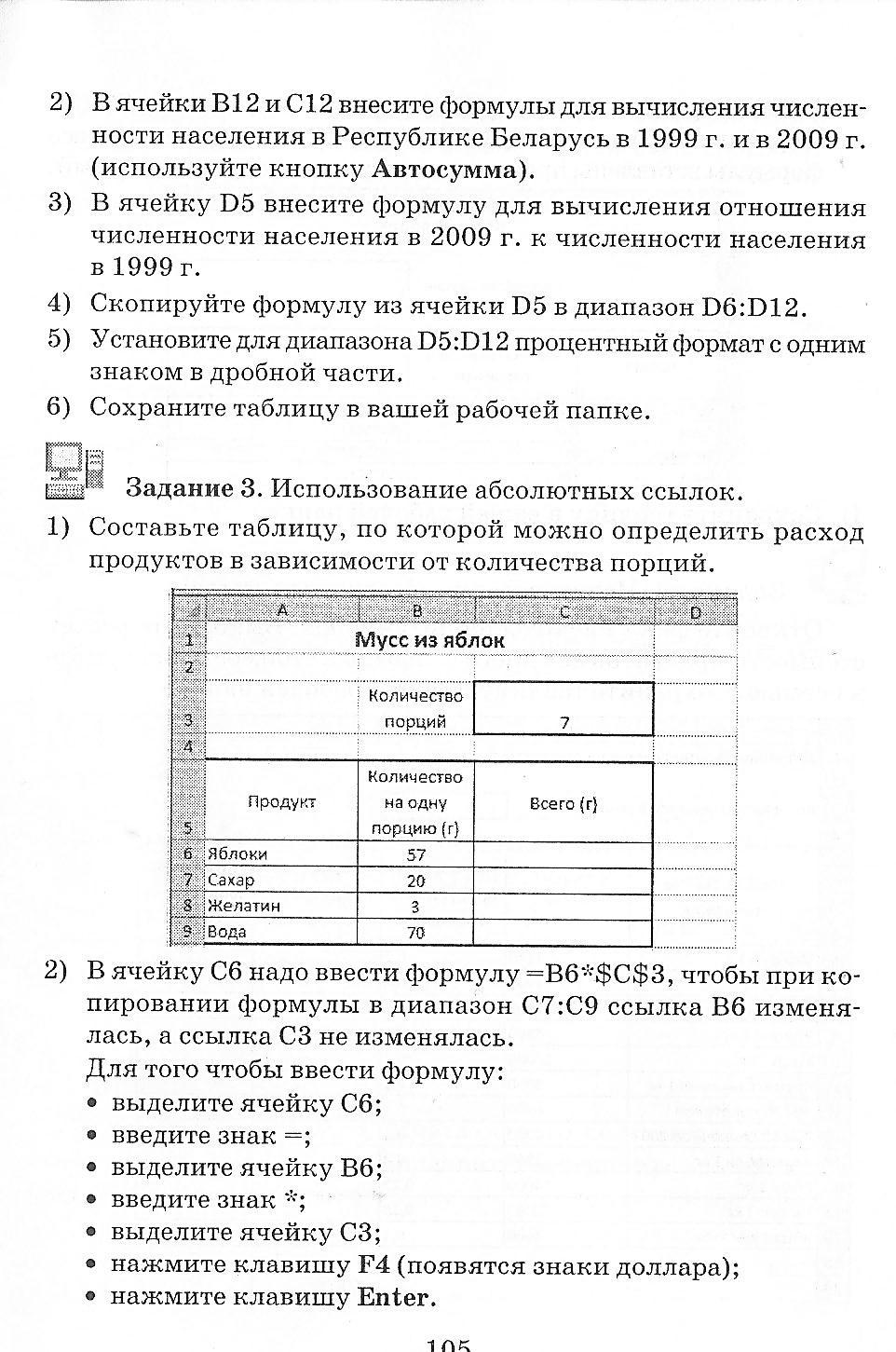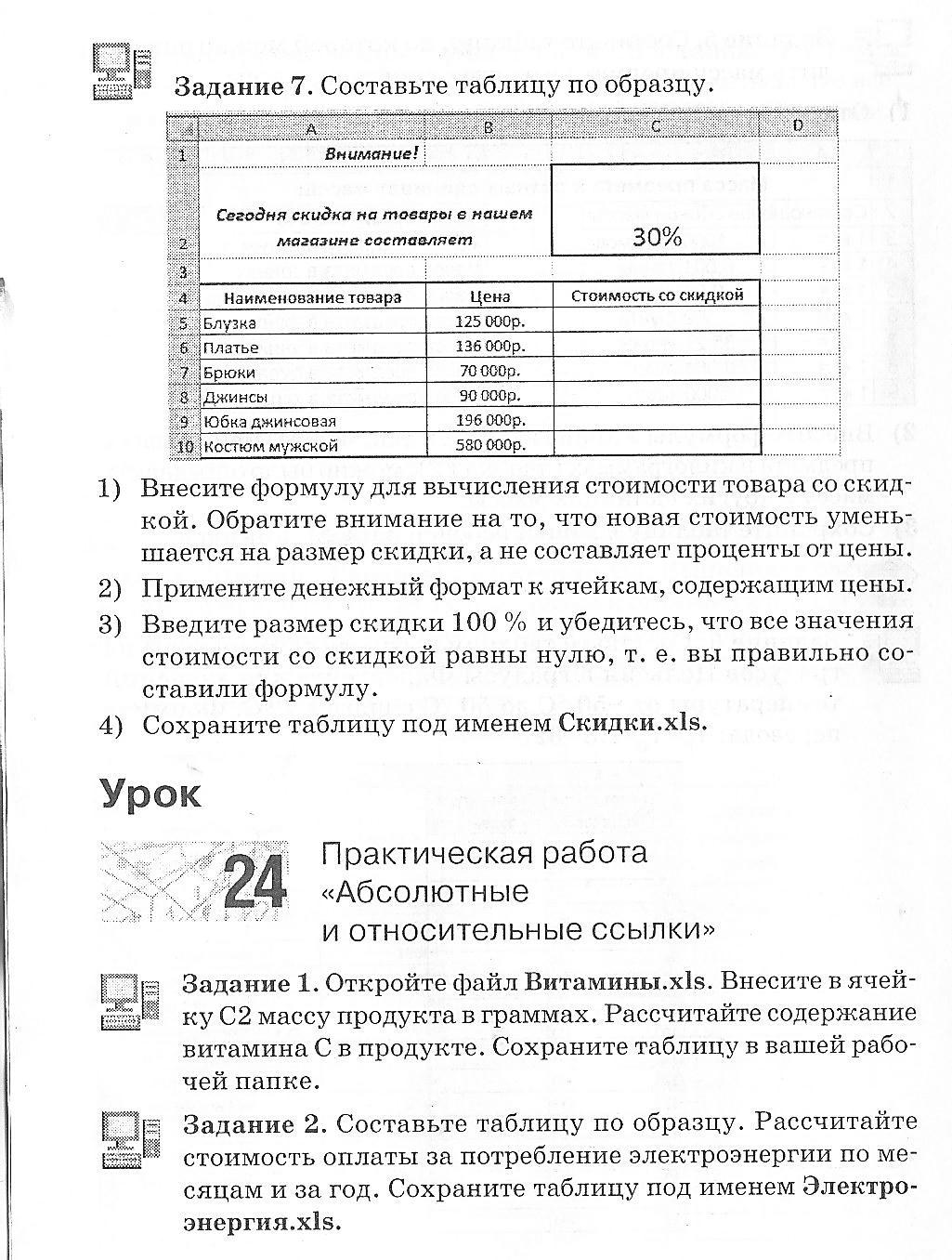Просмотр содержимого документа
«Относительные и абсолютные ссылки. Использование функций.»
Практическая работа:
Относительные и абсолютные ссылки. Использование функций.
Задание 1. Составьте таблицу, по которой можно определить расход продуктов в зависимости от количества порций.
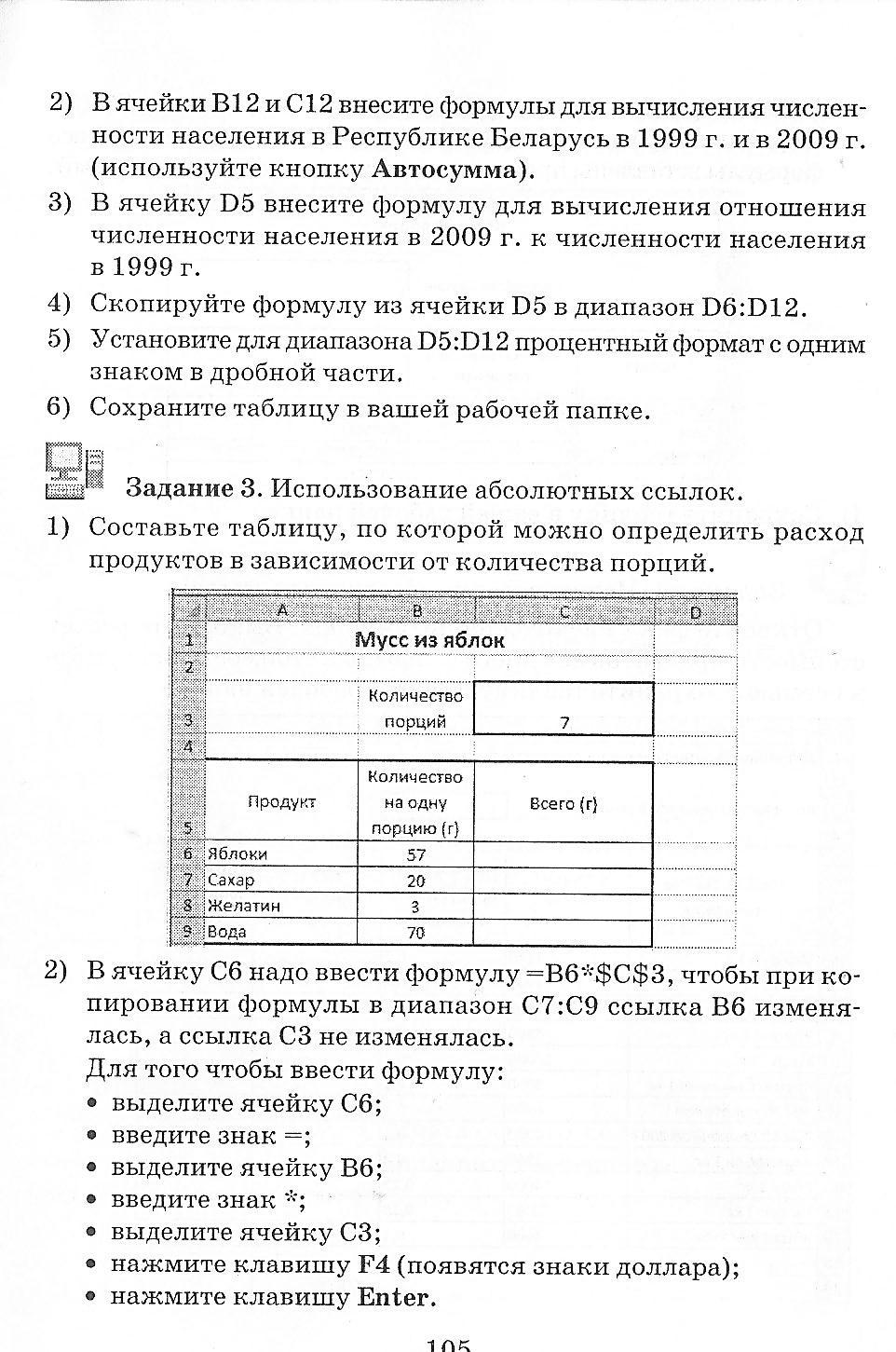
В ячейку С6 надо ввести формулу =В6*$С$3, чтобы при копировании формулы в диапазон С7:С9 ссылка В6 изменялась, а ссылка СЗ не изменялась.
Для того чтобы ввести формулу:
выделите ячейку С6;
введите знак =;
выделите ячейку В6;
введите знак *;
выделите ячейку СЗ;
нажмите клавишу F4 (появятся знаки доллара);
нажмите клавишу Enter.
Распространите формулу из ячейки С6 в диапазон С7:С9.
Задание 2. Откройте файл Расходы на питание.xls. Выполните расчет стоимости продуктов на одного человека и стоимости продуктов на семью. Сохраните таблицу в вашей рабочей папке.
Задание 3. Откройте файл Успеваемость.xls.
В ячейку I3 введите текст Средний балл ученика,.
В ячейку А10 введите текст Средний балл по предмету.
В ячейку А11 введите текст Минимальный балл.
В ячейку А12 введите текст Максимальный балл.
В ячейку I4 введите формулу для вычисления среднего балла первого ученика: =СРЗНАЧ(В4:Н4). Для этого:
выделите ячейку I4;
в выпадающем списке кнопки Автосумма выберите функцию Среднее;
при необходимости отредактируйте диапазон ячеек, для значений которых вычисляется среднее арифметическое;
нажмите клавишу Enter.
Для вычисления средних баллов остальных учеников скопируйте формулу из ячейки I4 в диапазон 15:19.
В ячейку В10 введите формулу для вычисления среднего балла по белорусскому языку: =СРЗНАЧ(В4:В9). Сделайте это следующим образом:
выделите ячейку В10;
в выпадающем списке кнопки Автосумма выберите пункт Другие функции;
в окне Мастер функций выберите категорию Статистические, в списке функций выберите функцию СРЗНАЧ, нажмите ОК;
Скопируйте формулу из ячейки В10 в диапазон С10:Н10.
Установите для ячеек I4:I9 и В10:Н10 числовой формат с одним десятичным знаком.
Вычислите минимальные и максимальные баллы по предметам с использованием встроенных функций МИН, МАКС.
Сохраните таблицу в вашей рабочей папке.
Задание 4. Составьте таблицу для вычисления среднего арифметического и среднего геометрического двух чисел. Используйте функции СРЗНАЧ и СРГЕОМ.
Задание 5. Откройте файл Реки.xls.
Найдите:
суммарную длину рек;
суммарную длину рек на территории Беларуси;
минимальную длину реки;
максимальную длину реки;
среднюю длину реки.
В столбце «Разность» вычислите разность общей длины реки и длины реки на территории Беларуси.
Подсчитайте количество рек, которые протекают только по территории Беларуси (разность длин для таких рек равна нулю). Для этого используйте функцию СЧЕТЕСЛИ из категории Статистические.
Сохраните таблицу в вашей рабочей папке.
Задание 6. Составьте таблицу по образцу.
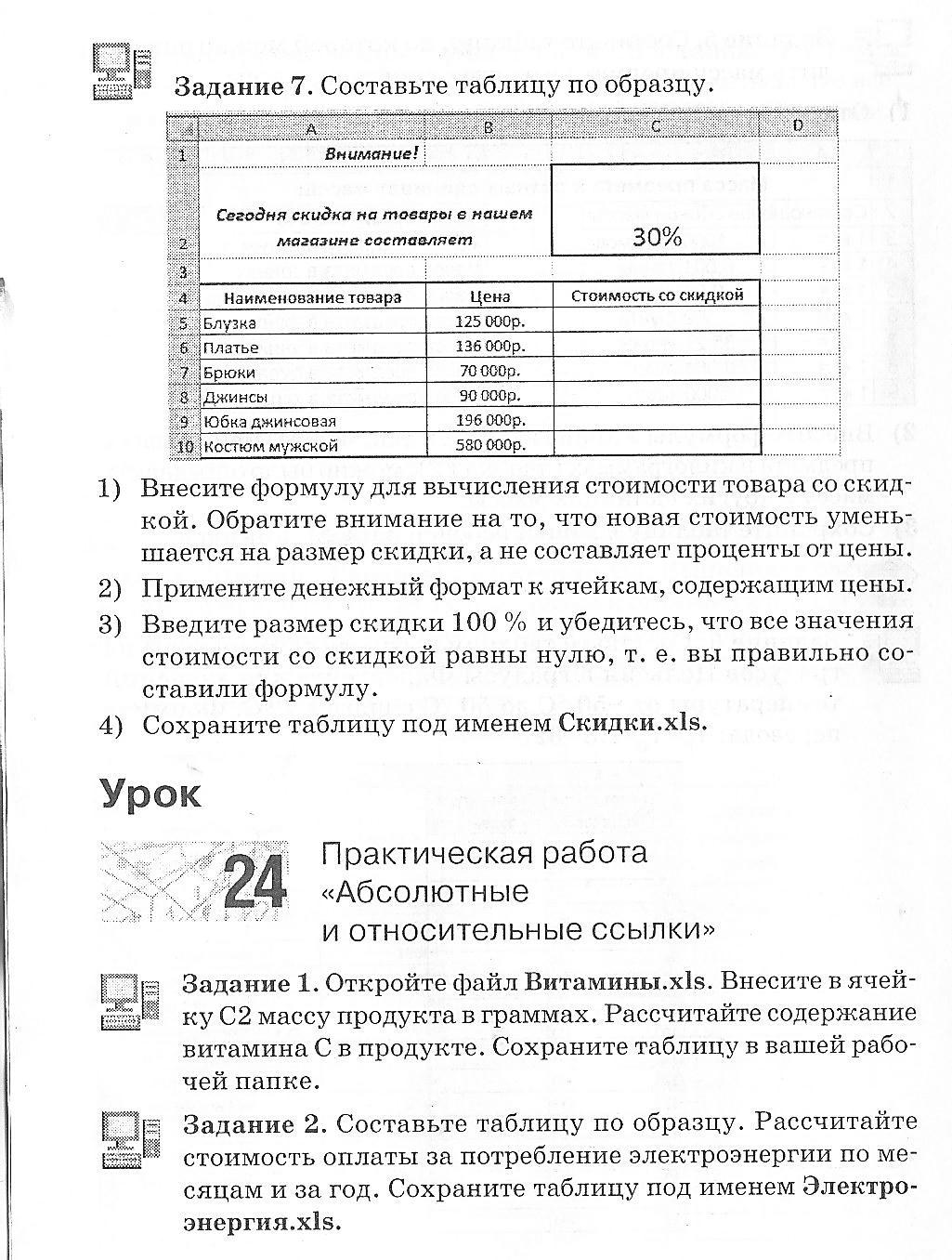
Внесите формулу для вычисления стоимости товара со скидкой. Обратите внимание на то, что новая стоимость уменьшается на размер скидки, а не составляет проценты от цены.
Примените денежный формат к ячейкам, содержащим цены.
Введите размер скидки 100 % и убедитесь, что все значения стоимости со скидкой равны нулю, т. е. вы правильно составили формулу.
Сохраните таблицу под именем Скидки.xls.
Задание 7. Откройте файл Витамины.xls. Внесите в ячейку С2 массу продукта в граммах. Рассчитайте содержание витамина С в продукте. Сохраните таблицу в вашей рабочей папке.
Задание 8. Составьте таблицу значений функции у = x5
1) В ячейку А1 введите текст х, а в ячейку А2 — текст у.
2) В диапазон В1:L1 введите последовательность чисел -5, -4,..., 4, 5.
3) В ячейку В2 введите формулу =СТЕПЕНЬ(В1;5).
4) Распространите формулу из ячейки В2 на диапазон C2:L2.
5) Сравните ваши результаты с приведенными ниже.
6) Сохраните таблицу в вашей рабочей папке с именем Значения функции.xls.